Come forzare l’orientamento verticale e orizzontale sullo schermo del tuo Android
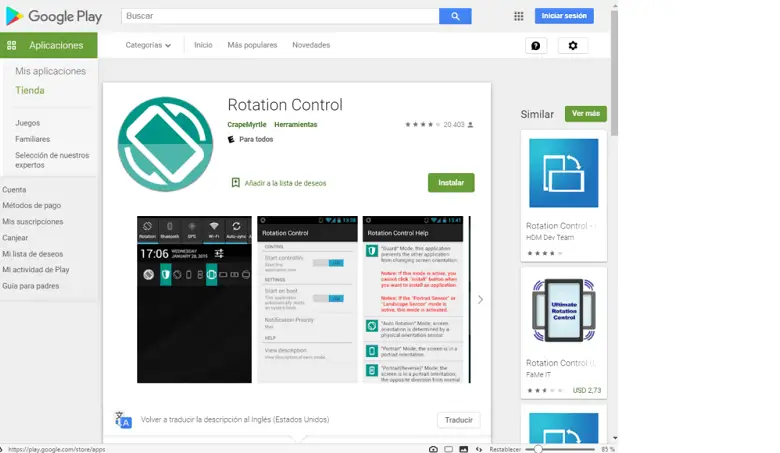
Un’eccellente utility che offre è l’orientamento automatico dello schermo, a seconda delle tue esigenze, ma a volte no, vuoi sapere come forzare l’orientamento verticale e orizzontale sullo schermo del tuo Android? Continua a leggere il post e lo imparerai.
Perché forzare l’orientamento verticale e orizzontale sullo schermo?
Ci sono giochi o applicazioni che funzionano solo in verticale, ma potresti preferire di usarlo in orizzontale. È vero che molte delle applicazioni offrono entrambe le opzioni e la stragrande maggioranza degli utenti preferisce giocare un buon gioco in orizzontale, ma è possibile che a causa di un errore hardware o addirittura software, l’orientamento automatico non funzioni. Forse ti interessa anche sapere come aggiornare il software del tuo cellulare Android per risolvere problemi come quello precedente.
D’altra parte, a volte il tocco del dispositivo è danneggiato in una sezione proprio dove c’è un pulsante che è molto necessario premere e non puoi farlo, cosa che potresti risolvere se apparisse in un altro punto dello schermo (anche su quello principale).
Un altro problema simile che potrebbe interessarti ruotare lo schermo del cellulare se l’opzione di rotazione non viene visualizzata o la tua preoccupazione è invece come capovolgere lo schermo del tuo Android o ruotare automaticamente. Ecco perché ti invitiamo a continuare a visitare miracomsehace.com.
Tutte le situazioni di cui sopra meritano di forzare l’orientamento verticale e orizzontale sullo schermo del tuo Android. Ti sembra impossibile? Bene, sarai felice di sapere che ci sono alcune applicazioni che possono forzare un orientamento e non è necessario disporre dell’accesso Root sul dispositivo, quindi non preoccuparti.
Applicazioni per forzare l’orientamento verticale e orizzontale sullo schermo
Ti invitiamo a scoprire due ottime applicazioni per forzare un orientamento verticale e orizzontale sul tuo schermo Android. Queste alternative funzionano perfettamente, basta apportare alcune modifiche e voilà. Iniziamo.
Opzione 1: applicazione Imposta orientamento
Set Orientation è un’applicazione gratuita che trovi nel Play Store che serve per forzare l’orientamento del dispositivo quando il sensore automatico è stato danneggiato e lo schermo rimane fisso in una posizione anche quando esci da un’applicazione e torni alla schermata principale.
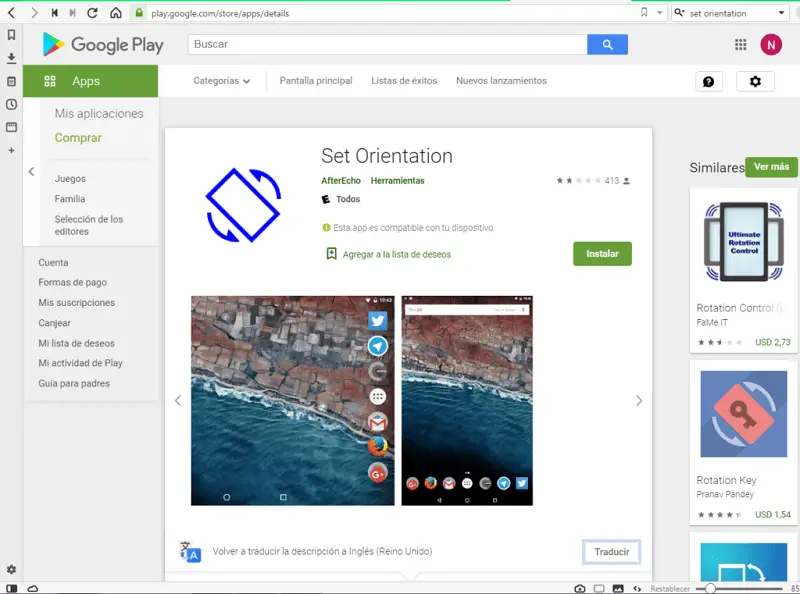
Il vantaggio di questo strumento è che non è pesante (la sua dimensione è di 1,6 megabyte), non consuma più risorse di memoria e non raccoglie dati personali, senza bisogno di essere connesso a internet per funzionare (modalità offline). Per usarlo devi solo seguire i seguenti passaggi:
- Entra nel Play Store e cerca l’applicazione nella barra di ricerca.
- Installa l’applicazione sul tuo dispositivo (funziona su dispositivi con sistemi Android 4.1)
- Immettere le opzioni di configurazione e specificare che si avvia dall’avvio del dispositivo.
- Tra le opzioni c’è che appare una notifica nella barra in cui è possibile selezionare l’orientamento richiesto al momento o automaticamente.
2a opzione: applicazione di controllo della rotazione
Rotation Control è un’altra applicazione gratuita che trovi nel Play Store che viene utilizzata anche per controllare l’orientamento dello schermo del dispositivo ogni volta che vuoi. La differenza con il precedente è che ha molte più opzioni di configurazione ed è più intuitivo da usare.
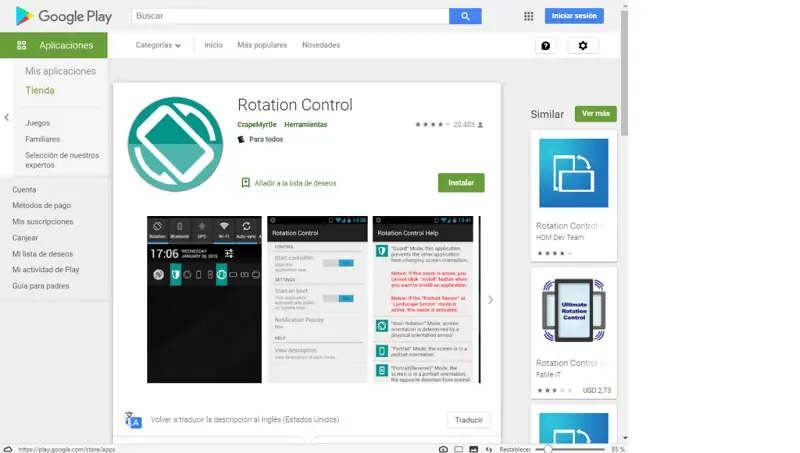
Questo strumento è più leggero del precedente e non hai bisogno di Internet per usarlo, tranne durante il download. L’unica cosa negativa è che è in inglese. Alcune delle modalità di orientamento disponibili sono:
– Ritratto: lo schermo è in orientamento verticale.
– Portrait (Reverse): lo schermo è in orientamento verticale; nella direzione opposta alla normale.
– Orizzontale: lo schermo è in orientamento orizzontale.
– Orizzontale (Reverse): lo schermo è in orientamento orizzontale; ma nella direzione opposta al normale (tipo a specchio).
Per usarlo, segui questi passaggi:
- Entra nel Play Store e cerca l’applicazione nella barra di ricerca.
- Installa l’applicazione sul tuo dispositivo (funziona su dispositivi con sistemi Android 4.1)
- Immettere le opzioni di configurazione e specificare che si avvia dall’avvio del dispositivo.
- Assicurati che la barra delle applicazioni appaia nella barra delle notifiche, per selezionare facilmente le opzioni di orientamento.
Le applicazioni che abbiamo descritto non necessitano di permessi speciali o accesso da super utente o root sul dispositivo, ecco perché sono così utili e pratici da usare.
Ora sai come forzare l’orientamento verticale e orizzontale sullo schermo del tuo Android.



